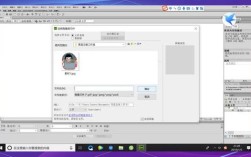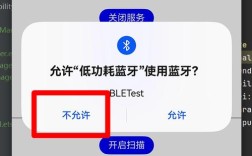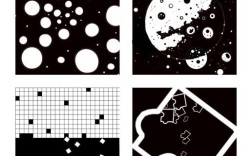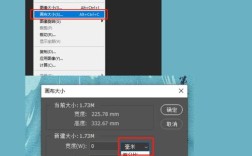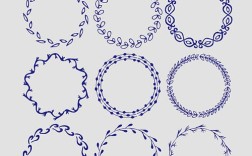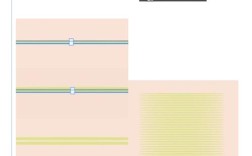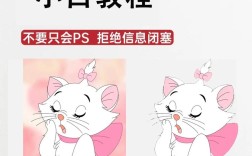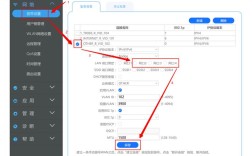使用Photoshop中的钢笔工具绘制直线是掌握路径绘制的基础技能,无论是创建选区、矢量图形还是设计图标,直线都是构成复杂图形的基本元素,钢笔工具通过锚点控制路径的走向,通过调整锚点的类型和位置,可以精确绘制出水平、垂直或任意角度的直线,以下是详细的使用方法和技巧:

钢笔工具的基本操作
钢笔工具位于Photoshop工具栏的“钢笔工具”组中,默认快捷键为“P”,使用前需确认工具选项栏中的“路径”模式(而非“形状”或“像素”模式),路径模式下绘制的线条不会直接填充颜色,便于后续编辑,绘制直线时,需遵循“单击添加锚点,单击并拖动调整曲线”的原则,但直线操作无需拖动鼠标。
绘制直线的具体步骤
-
绘制单条直线
- 选择钢笔工具后,在画布上单击鼠标左键,创建第一个锚点(锚点显示为小方框)。
- 移动鼠标至目标终点位置,再次单击,此时两个锚点之间将自动生成一条直线,若按住“Shift”键并单击,可强制绘制水平、垂直或45°角的直线,适合需要精确对齐的场景。
-
连续绘制折线
- 若需绘制由多条直线组成的折线(如三角形、多边形),只需在每个转折点单击添加锚点,Photoshop会自动连接相邻锚点形成直线。
- 示例:绘制一个直角三角形,依次单击三个顶点位置,完成后按“Ctrl+Enter”将路径转换为选区,或直接在路径面板中保存路径。
-
闭合路径
 (图片来源网络,侵删)
(图片来源网络,侵删)当起点和终点重合时,将鼠标靠近起点锚点,光标会变为带圆圈的钢笔图标,此时单击即可闭合路径,形成封闭图形(如矩形、多边形)。
直线与曲线的转换技巧
钢笔工具的核心优势在于直线与曲线的灵活切换,若需将直线锚点转换为曲线锚点(或反之),可使用以下方法:
- 转换锚点工具:按住“Shift+C”切换至转换锚点工具,单击直线锚点可将其转换为带控制手柄的曲线锚点,拖动手柄可调整曲线弧度。
- 直接编辑锚点:使用钢笔工具按住“Alt”键单击曲线锚点,可删除一侧手柄,将其转换为直线锚点。
直线的编辑与优化
-
移动锚点或线段
选择“路径选择工具”(快捷键“A”),单击锚点或线段可直接拖动调整位置,按住“Ctrl”临时切换到“直接选择工具”,可单独移动某个锚点而不影响其他部分。
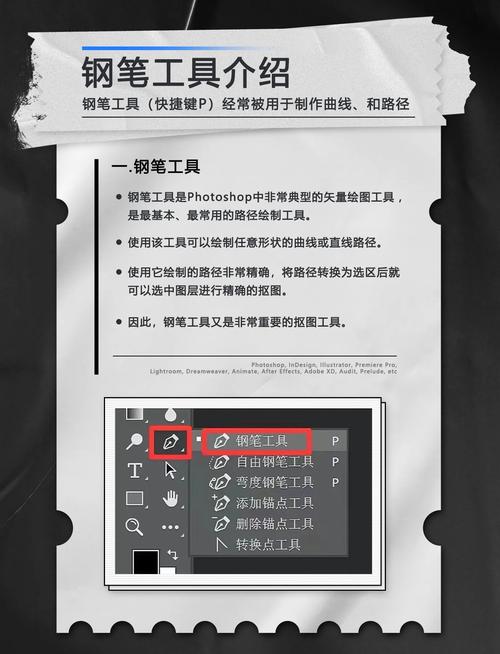 (图片来源网络,侵删)
(图片来源网络,侵删) -
调整直线角度与长度
若需修改已绘制直线的角度,可选中锚点后,按“Shift”键拖动约束方向;调整长度时,直接拖动锚点至新位置即可。
-
删除锚点
使用“删除锚点工具”(钢笔工具组中长按钢笔图标选择),单击不需要的锚点可将其删除,Photoshop会自动重新连接相邻锚点。
高级技巧与注意事项
-
精确输入数值
在绘制直线时,若需精确控制长度或角度,可在绘制完成后,通过“窗口”>“信息”面板查看坐标数据,或使用“编辑”>“自由变换路径”(快捷键“Ctrl+T”)进行数值化调整。
-
结合参考线与网格
启用“视图”>“显示”>“网格”和“参考线”,可帮助对齐直线,绘制水平线时,可将参考线拖至目标Y坐标,沿参考线单击锚点确保绝对水平。
-
路径与选区的转换
绘制完成的路径可通过“路径”面板中的“将路径作为选区载入”按钮(或按“Ctrl+Enter”)转换为选区,用于填充、描边或抠图操作。
-
快捷键提升效率
绘制过程中,按住“Alt”单击锚点可切换锚点类型;按住“空格键”可临时移动画布,避免频繁切换工具。
常见问题解决
- 直线出现弯曲:通常因误操作拖动了鼠标,绘制直线时需确保单击而非拖动,若已出现弯曲,可使用转换锚点工具删除手柄。
- 无法闭合路径:检查起点与终点是否完全重合,或放大画布确保锚点位置精确对齐。
相关问答FAQs
Q1:如何用钢笔工具绘制由直线和曲线组合的图形?
A1:先使用钢笔工具绘制直线部分,在需要曲线的位置单击并拖动鼠标(此时会生成曲线锚点),若需将直线转为曲线,按住“Alt”单击直线锚点并拖动调整手柄;反之,按住“Alt”单击曲线锚点删除手柄即可,绘制一个带圆角的矩形,可先绘制四条直线,再分别调整四个角锚点为曲线。
Q2:钢笔工具绘制的直线如何导出为矢量文件?
A2:完成路径绘制后,通过“文件”>“导出”>“路径到 Illustrator”选择保存为AI格式,或通过“路径”面板菜单选择“存储路径”为矢量兼容格式,若需在Photoshop中保留矢量特性,可将路径转换为形状图层(通过“路径”面板菜单>“建立选区”后,使用“编辑”>“描边”并选择“形状”模式)。